- Lenovo IdeaPad 320ラップトップは、日常生活を楽にするように設計されており、仕事で多くのタイピングを行う必要がある場合に非常に効率的です。
- 最新のシステムとハードウェアのアップグレードに遅れずについていくことで、ラップトップの全体的なパフォーマンスが安定したままになることが保証されます。
- キーボードのエラーは通常、ドライバの欠落または古いものが原因で発生します。
- いくつかの簡単な手順で、LenovoIdeaPad320のWindows11のキーボードエラーを修正する方法を紹介します。

バツダウンロードファイルをクリックしてインストールします
このソフトウェアは、一般的なコンピューターエラーを修復し、ファイルの損失、マルウェア、ハードウェア障害からユーザーを保護し、パフォーマンスを最大化するためにPCを最適化します。 3つの簡単なステップでPCの問題を修正し、ウイルスを今すぐ削除します。
- RestoroPC修復ツールをダウンロードする 特許技術が付属しています (利用可能な特許 ここ).
- クリック スキャン開始 PCの問題を引き起こしている可能性のあるWindowsの問題を見つけるため。
- クリック 全て直す コンピュータのセキュリティとパフォーマンスに影響を与える問題を修正する
- Restoroはによってダウンロードされました 0 今月の読者。
IdeaPadノートブックは2008年1月に導入され、そのデザインはビジネス指向のThinkPadラップトップからの移行を示しました。 Lenovo IdeaPad 320シリーズは、IntelCoreCPUを搭載した家庭用およびビジネス用ラップトップの製品ラインです。
IdeaPad 320キーボードには柔らかく弾力性のあるキーがあり、特に多くの入力を行う場合は、長期間使用するのに特に快適です。
この問題は、さまざまなLenovoラップトップユーザーによって報告されています。 一部のユーザーは、Lenovoラップトップキーボードのキーが正しく機能していないことにも気づきました。
つまり、キーボードが応答しなかったか、Windows11オペレーティングシステムによって認識されませんでした。 このエラーの原因となる可能性のあるシステムアップデートとラップトップの不足しているドライバをカバーする簡単なソリューションについて説明します。
LenovoIdeaPadキーボードがWindows11で機能しない場合はどうすればよいですか?
1. WindowsUpdateを確認する
まず、Microsoft Windows11の更新とLenovoの公式Webサイトを確認して、プリロードアプリを更新し、システムがMicrosoftWindows11に対応できるようにします。

ハードウェアと周辺機器を更新することで、最高のパフォーマンス、最新の機能、およびより優れたセキュリティを確実に得ることができます。 システムとハードウェアを最新の状態に保つために、WindowsUpdateとLenovoSystemUpdateを使用することをお勧めします。
- Windows11でタッチキーボードをすばやく有効にする方法
- キーボードはBIOSで動作し、Windowsでは動作しません[修正済み]
- 修正:入力時にキーボードからビープ音が鳴る? クイックソリューションをお試しください!
- LenovoSmartDisplayのお得な情報をご覧ください[2022ガイド]
2. 最新のドライバーをインストールする
1. ドライバーを手動で更新する
- の中に 検索 バータイプ入力 デバイスマネージャ そしてそれを開きます。
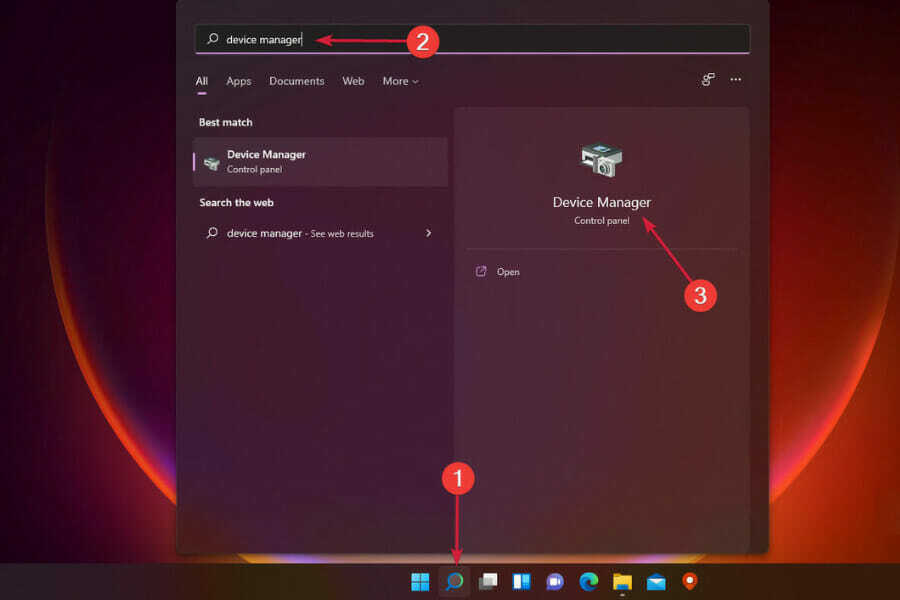
- シングルアウト キーボード.

- キーボードを右クリックして、 ドライバーの更新.

- 選択する 更新されたドライバソフトウェアを自動的に検索します.

ドライバーを手動でインストールするには、Lenovoの公式Webサイトにアクセスし、上記のソリューションが機能しない場合は最新のメーカーのドライバーをダウンロードします。
メーカーのウェブサイトで、次の適切なドライバを見つけることができます LenovoIdeaPad320ラップトップ、および不足しているドライバを手動でダウンロードしてインストールするために従う必要のあるすべての手順。
2. ドライバーを自動的に更新する
ドライバーを手動で更新する時間、忍耐力、またはコンピュータースキルがない場合は、DriverFixがそれを行います。
Driver Fixはシステムを検出し、それに適したドライバーを見つけます。
コンピュータが実行しているオペレーティングシステムを知る必要はありません。ダウンロードのリスクを冒す必要はありません。 間違ったドライバをインストールするので、インストール時に間違いをする心配はありません。 運転者。
Driver Fixを使用すると、数回クリックするだけで古いドライバーを更新できます。 自動化されたソリューションは、ドライバーを更新するための最も効率的な方法です。
それだけでなく、このプログラムでは、スキャンをスケジュールして、すべてのドライバーを最新の状態に保つこともできます。

DriverFix
この強力なソフトウェアでドライバーを自動的に更新することにより、LenovoIdeaPad320キーボードの問題を簡単に解決します。
ただし、それでも追加のキーボードまたはマウスを使用する必要があると思われる場合は、ワイヤレスキーボードとマウスの組み合わせを入手することをお勧めします。
USBポートの数には限りがあるため、マウスとキーボードを別々に用意すると、スペースが必要になります。
うまくいけば、上記の解決策が、Lenovoキーボードが機能しない問題を解決するのに役立つでしょう。 ご不明な点がございましたら、コメント欄にご記入ください。 ご意見・ご提案をお待ちしております。


